

Хэрэв та компьютерээсээ бага зэрэг холдох юм бол таны систем тодорхой хугацаанд идэвхгүй байх бүрт автоматаар унтах горимд шилждэг. Хэрэв та завсарлага бүрийн дараа нууц үгээ дахин оруулах дургүй бол автомат унтах горимыг унтрааж болно. Энэ заавар нь таны системийг унтуулахыг хэрхэн зогсоохыг харуулах болно Windows 11.
Windows 11-ийн системийг унтуулахыг зогсоо
Унтах горим нь үндсэндээ эрчим хүчийг хэмнэдэг. Гэсэн хэдий ч, хэрэв та системээсээ холдох бүрдээ үүнийг унтуулахгүй байхыг хүсвэл дараах алхмуудыг дагаж үүнийг зогсоож болно.
[Та нойрны тохиргоог өөрчлөх олон арга бий, гэхдээ би танд хамгийн хялбарыг нь харуулах болно]
Алхам-1: Дээр хулганы баруун товчийг дарна уу зайны дүрс taskbar-ийн баруун доод буланд.
Алхам-2: Та дүрс дээр хулганы баруун товчийг дарахад сонголт гарч ирнэ. Попап цонхыг авахын тулд батерейны дүрс дээр тусгайлан товшсон эсэхээ шалгаарай. Харагдах сонголт дээр дарна уу - Цахилгаан болон Унтлагын тохиргоо.
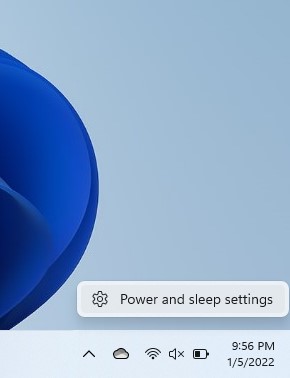
Алхам-3: дээр дарна уу Дэлгэц ба Унтлагын горим өргөжүүлэх сонголт.
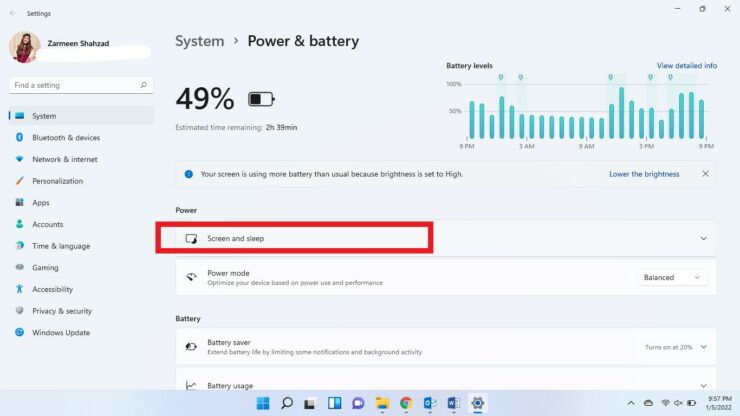
Алхам-4: Та тэдгээрийн хажууд унадаг цэстэй өөр сонголтуудыг харах болно. Үргэлж өөрчил хэзээ ч.
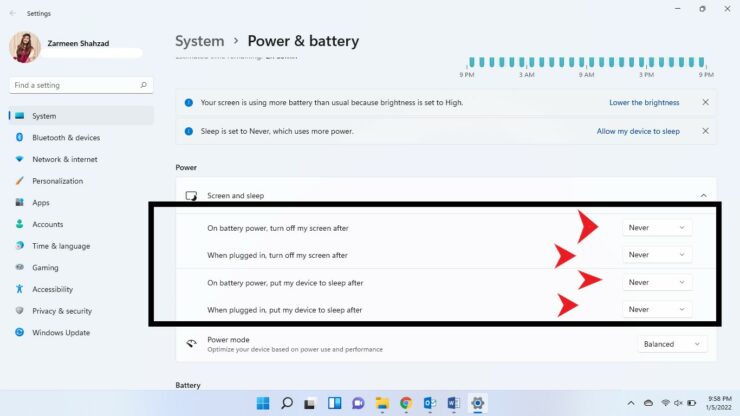
Алхам-5: Та сэтгэл хангалуун болсны дараа тохиргооны програмыг хаа.
Үүний дараа таны систем автоматаар унтах горимд шилжих талаар санаа зовох шаардлагагүй болно.
Нийтлэл Windows 11 дээр системээ унтуулахыг хэрхэн зогсоох вэ by Зармин Шахзад Эхлээд үзүүлэв Wccftech.



